На рынке представлено огромное количество различных решений для защиты персональных данных от вирусных угроз как платных, так и бесплатных. В первой десятке лидеров по праву занял своё место Avast. Сегодня мы подробно расскажем, как скачать Avast Free Antivirus, про особенности программы, а также как им пользоваться.
Обзор функций и возможности Аваст Free Antivirus
Avast Free Antivirus занимает 5 место в мире среди популярных антивирусных решений. Его используют более 450 миллионов пользователей. Основанный на технологии искусственного интеллекта ежедневно обнаруживает более 66 миллионов угроз. Обладает огромным перечнем полезных инструментов на страже ваших персональных данных.
Windows 21.4.2464 (сборка 21.4.6266.561)
MacOS 14.9 (289bb33de44a)
Android
iOS Версия 2.6.3
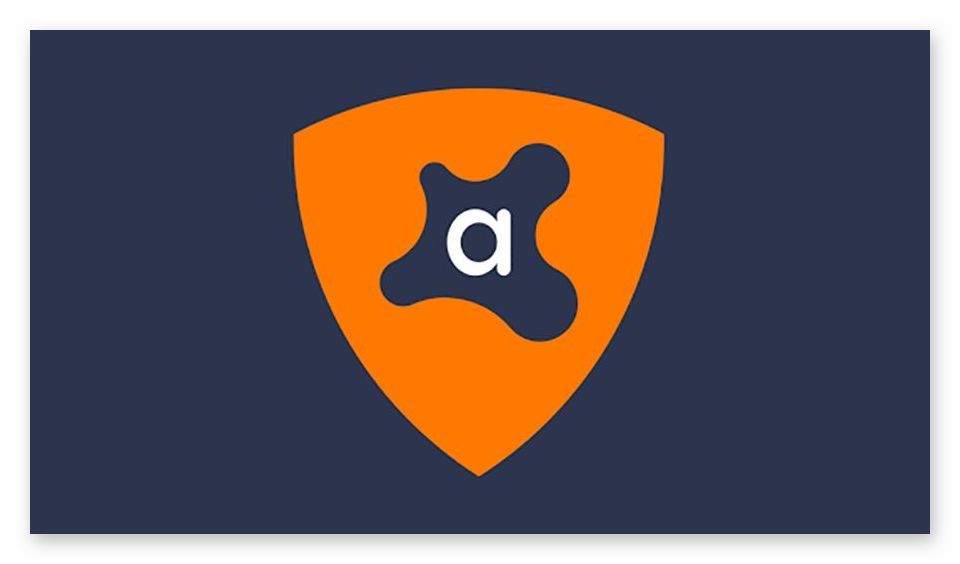
Программа для защиты системы от вредоносных угроз — Avast Free Antivirus полностью бесплатная и скачать её можно на официальном сайте Avast.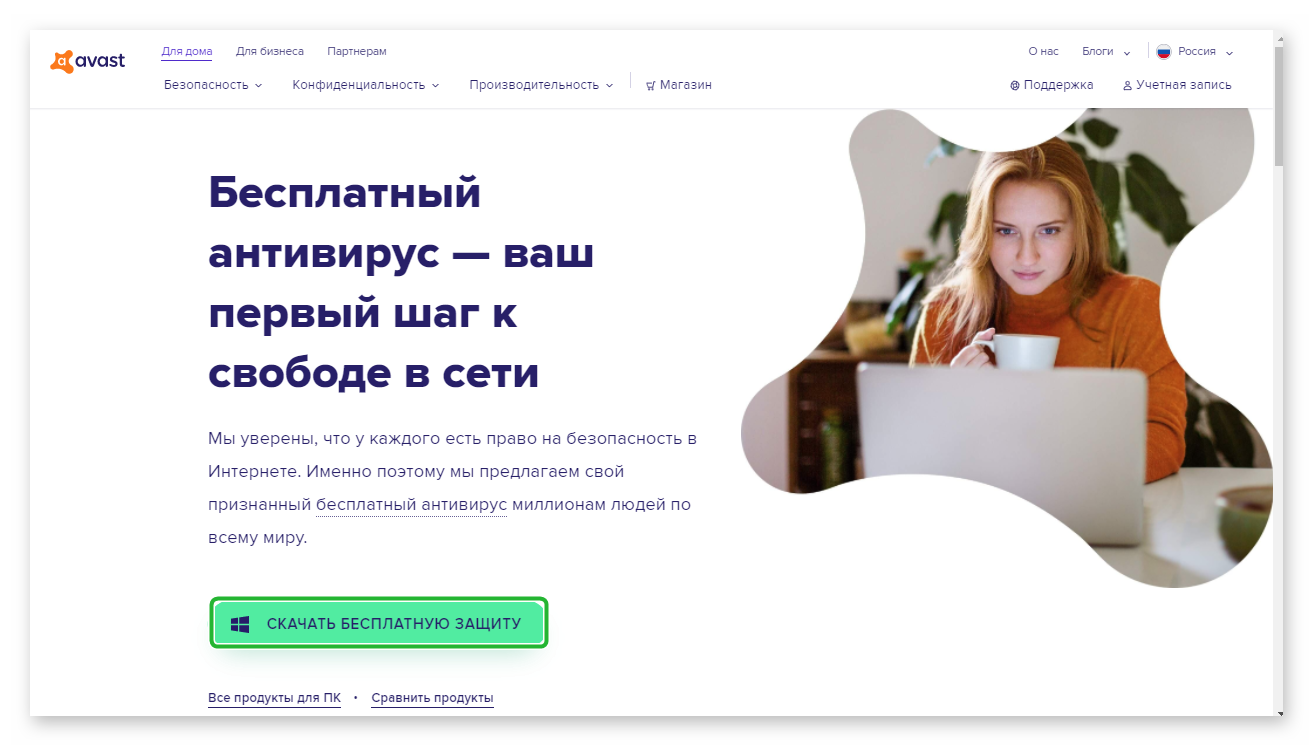
При переходе на сайт сервис автоматически определит вашу операционную систему и вам не требуется выбирать для какой ОС нужно загрузить установочный файл. Но если вам требуется скачать антивирус с последующей установкой на другом ПК с отличной от вашей операционной системы, их можно найти по ссылкам под кнопкой «СКАЧАТЬ БЕСПЛАТНО» — «Доступно для Mac, Android и iOS».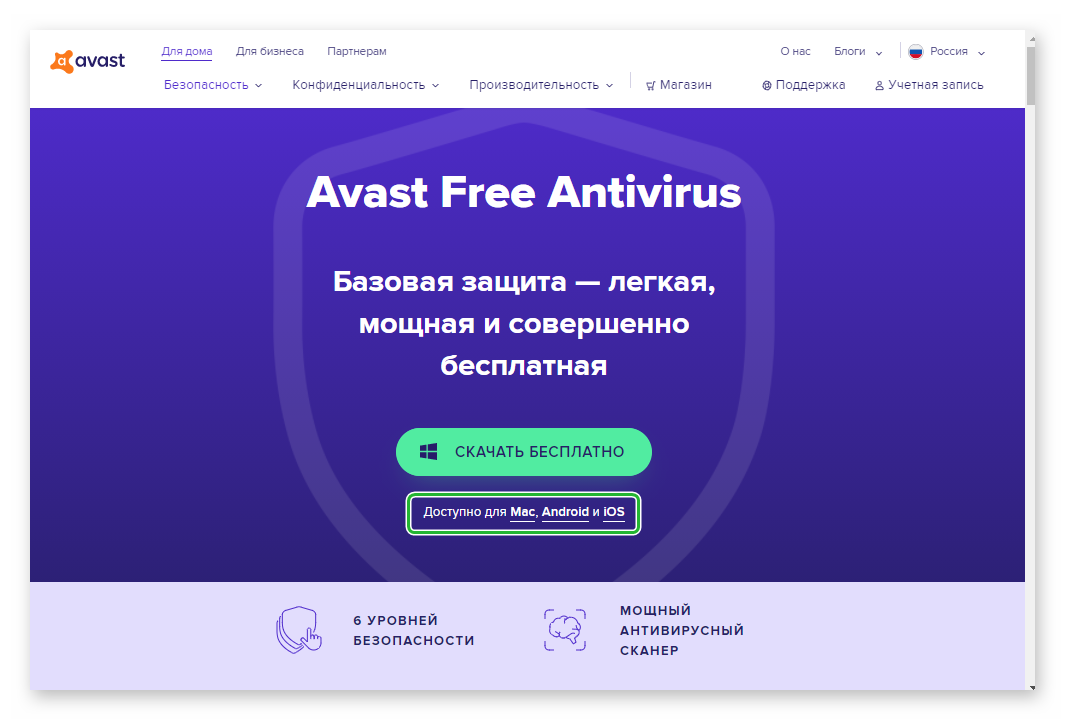
На примере установки программы Аваст на ПК:
- Запустите установочный файл двойным кликом.
- Установку можно выполнить двумя способами: с настройками по умолчанию и «в режиме эксперта».
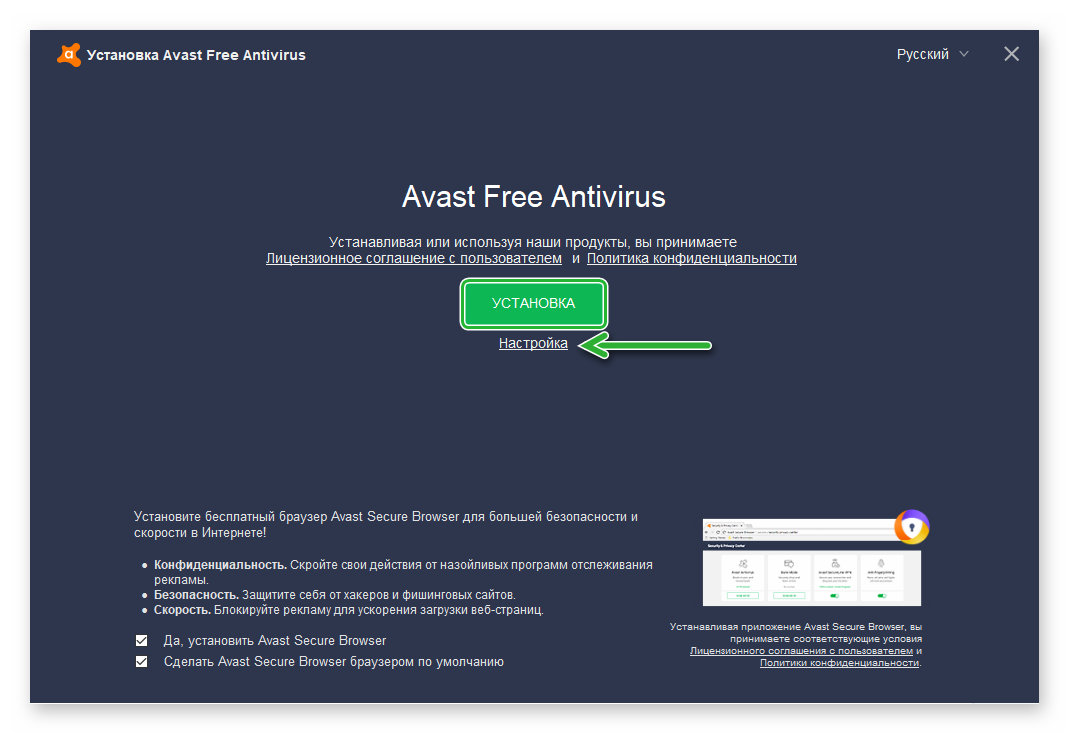
В первом случае вы просто кликаете кнопку «Установить» и подтверждаете все окна, которые будут появляться, доверившись программе. Во втором случае вы сами можете определить уровень защиты и компоненты, которые будут установлены на ПК.
- Для определения параметров и компонентов перед установкой нажимаем «Настройка».
- Отмечаем здесь галочками компоненты, которые вам будут нужны в процессе использования антивируса.
- Определяем уровень защиты: Минимальная, Рекомендуемая или Настраиваемая.
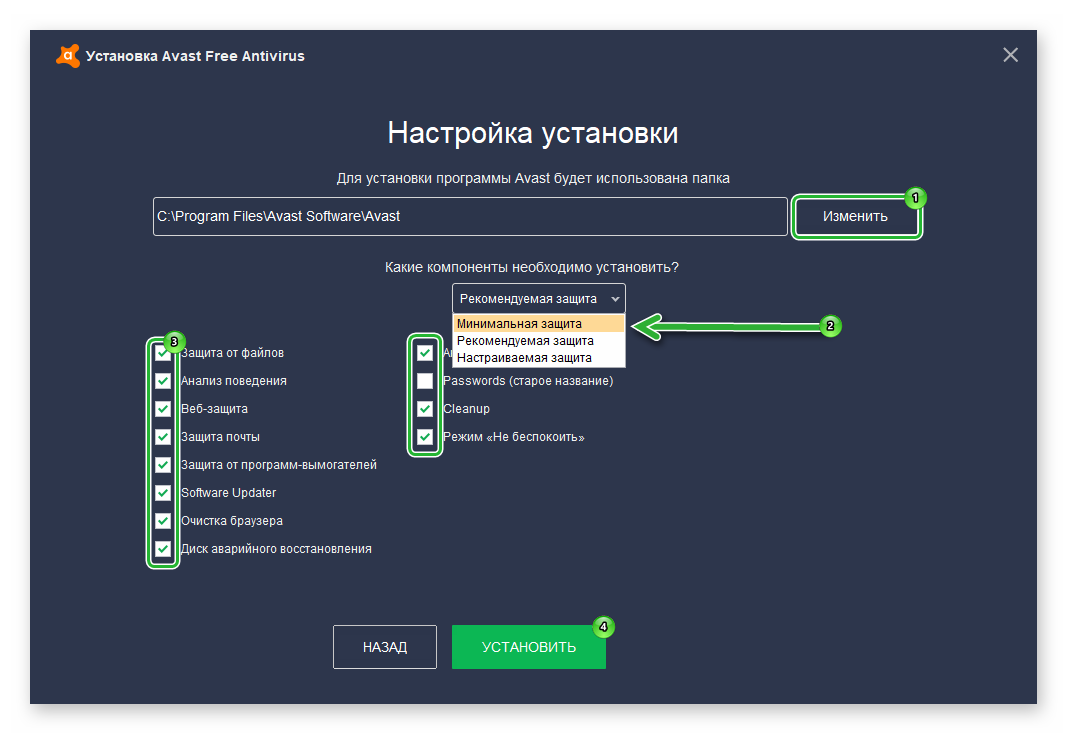
- Нажимаем кнопку «Назад», чтобы вернуться в главное окно установки.
- Снимаем галочки с предложений установить Avast Secure Browser и сделать его браузером по умолчанию.
- Рекомендуем ознакомиться с условиями лицензионного соглашения. Теперь жмем кнопку «Установить».
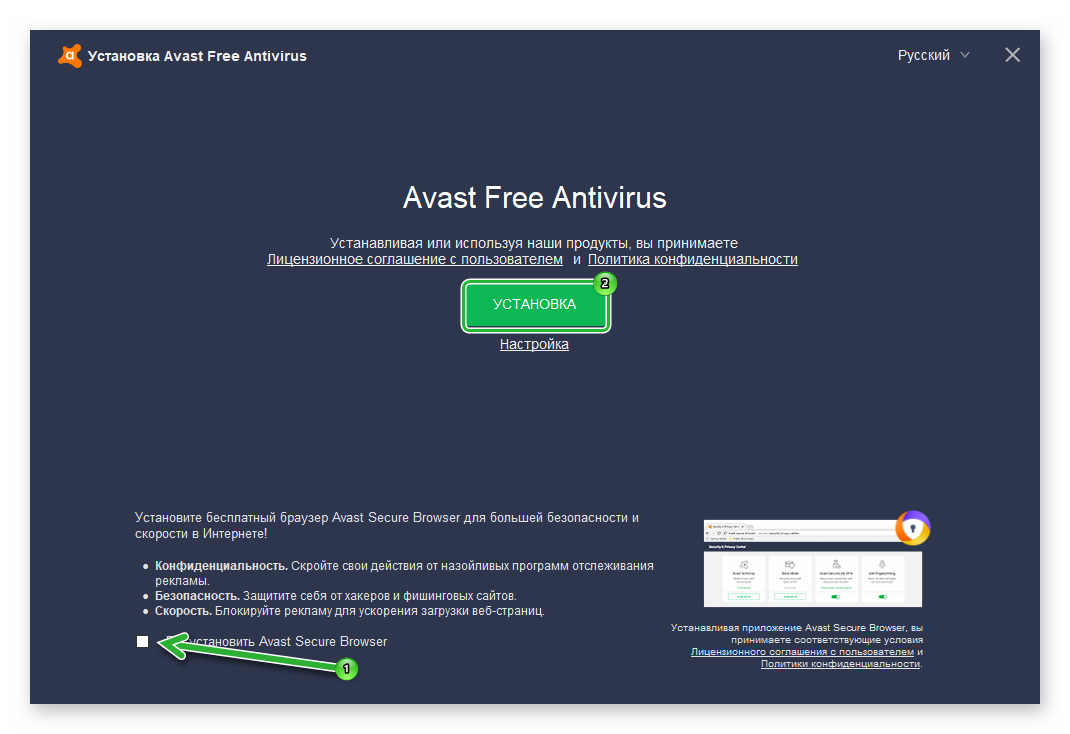
Скорость установки антивируса зависит от скорости интернета и быстродействия системы. В среднем это занимает около 5 минут. окно установки можно свернуть в трей. По окончании инсталляции появится окно, где вам будет предложено приобрести платную версию Аваст с расширенными возможностями. Кликаем «ПРОДОЛЖИТЬ С БЕСПЛАТНОЙ ВЕРСИЕЙ».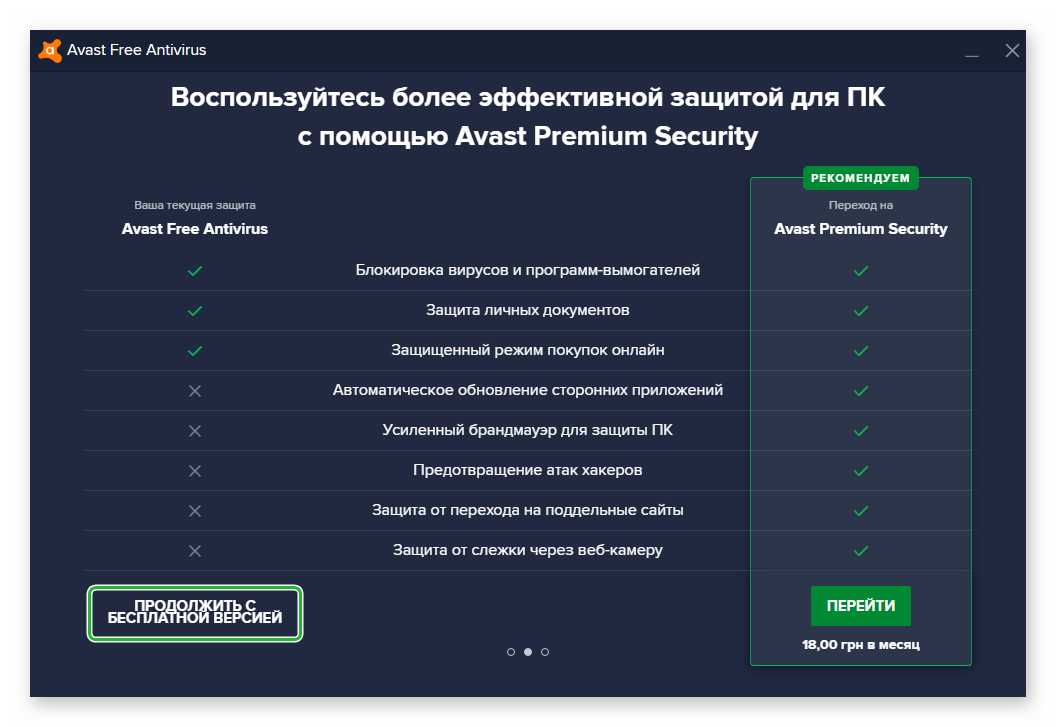
- Далее запустится окно первичного сканирования. Подтвердите действие.
- Первый этап сканирования — поиск угроз для браузеров. Дождитесь окончания сканирования. Если угрозы будут обнаружены обезвредьте их.
- Далее автоматически запустится встроенная утилита проверки обновлений приложений. На этом этапе могут обнаружится устаревшие версии приложений, установленные у вас на ПК. Данная опция доступна только в Pro версии антивируса, поэтому если вы не собираетесь покупать подписку нажимаем «Пропустить». Подтвердите отказ в открывшемся окне.
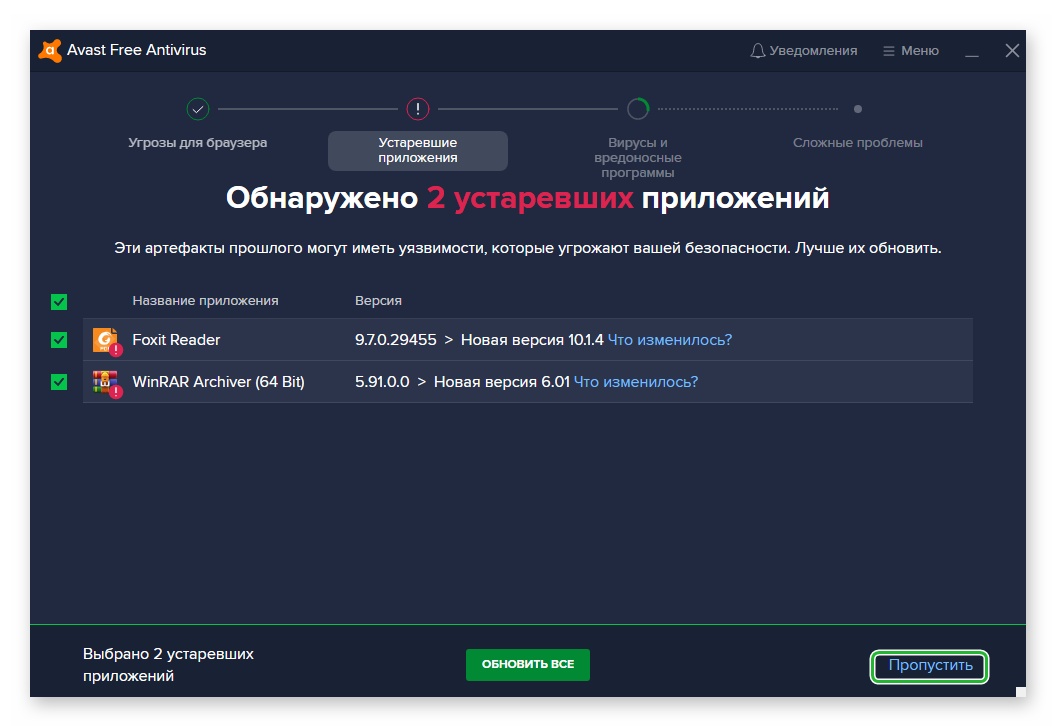
- На третьем шаге программа проверит систему на наличие вирусов и вредоносных программ. Также если будут найдены угрозы, обезвредьте их инструментами защитника.
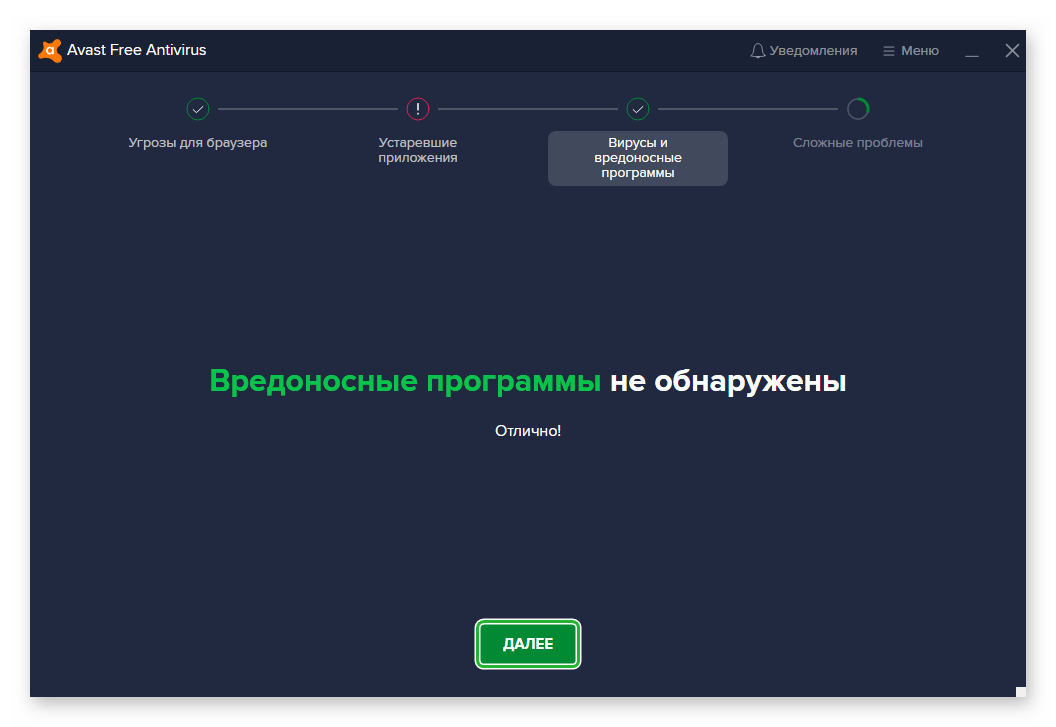
- На четвертом шаге антивирус может обнаружить «сложные угрозы». Как правило это файлы cookie, хранящиеся в браузерах, а также отсутствие на ПК дополнительных инструментов защиты от фишинга и продвинутого брандмауэра. Предложение исправить найденные угрозы заключается в покупке Pro версии антивируса. На этом этапе также жмем «Пропустить».
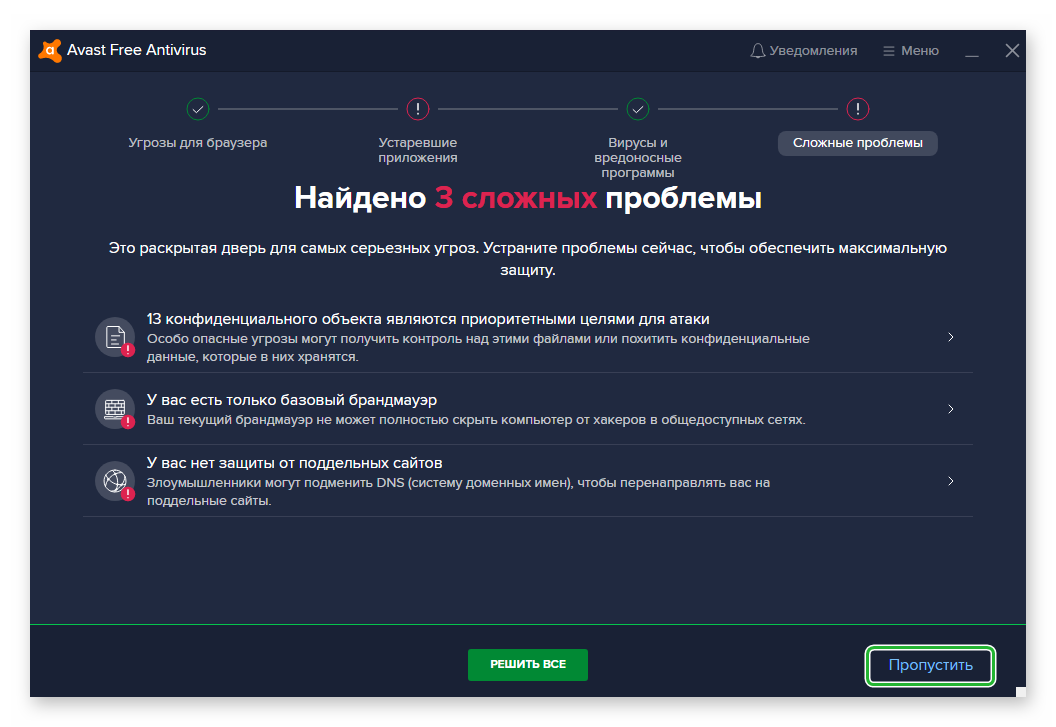
- На финальном этапе в окне «Сканирование завершено» вы можете снять метку с запланированной проверки каждый месяц.
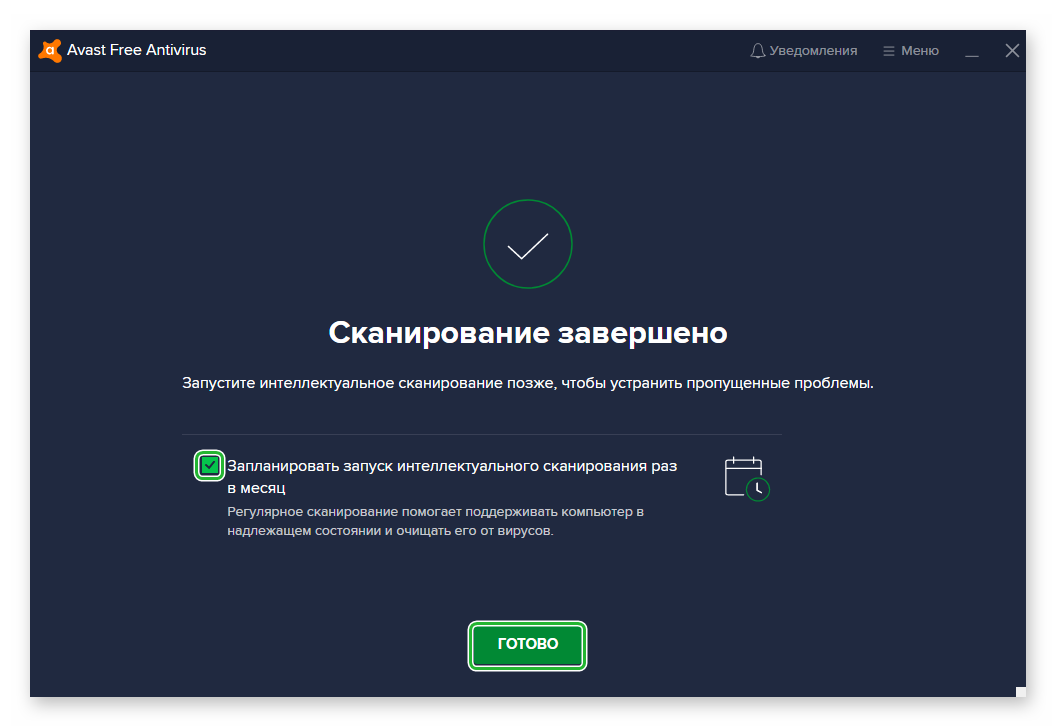
На данном этапе процедура установки завершена. Можно корректировать настройки при необходимости или проверить отдельные файлы, или диски.
Для полноценной работы программы её нужно активировать. Для активации нужно создать учетную запись Аваст:
- Запускаем антивирус, кликнув дважды по иконке на рабочем столе или через системный трей.
- В правом верхнем углу кликаем по кнопке «Меню».
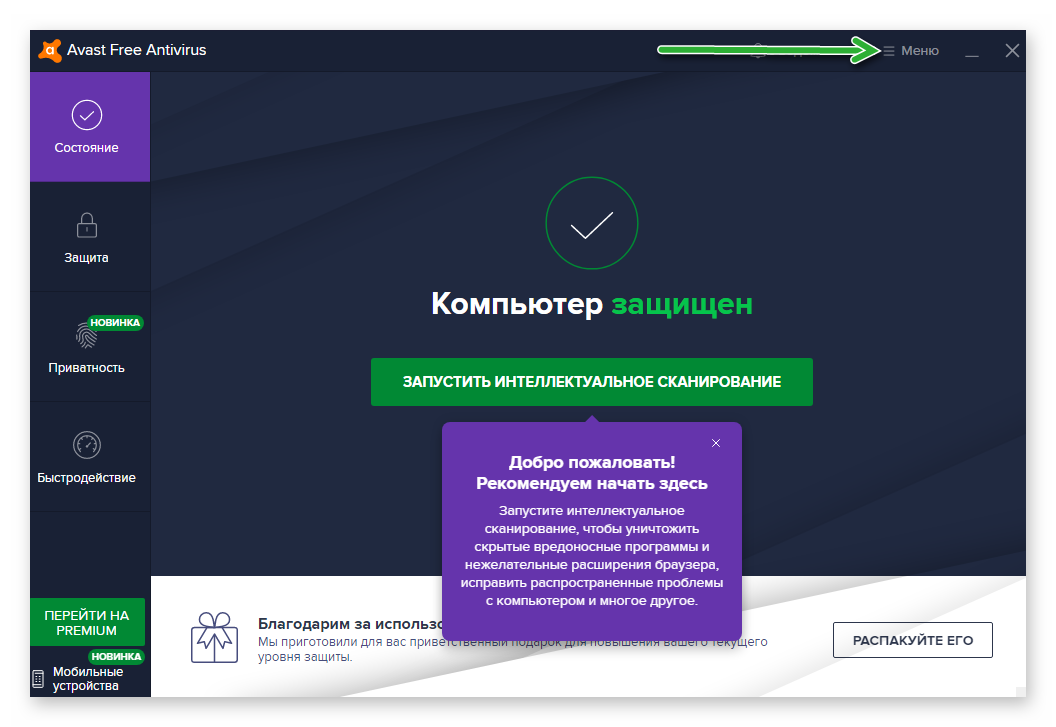
- В открывшейся шторке выбираем «Вход».
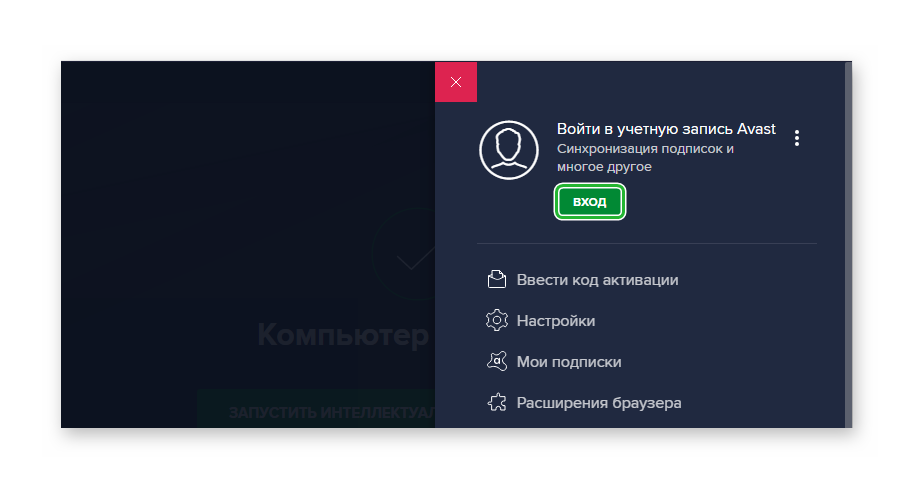
- Переключаемся на вкладку «Создать учетную запись».
- Вводим адрес электронной почты и придумываем пароль.
- Можно также зарегистрироваться через Фейсбук или, если у вас есть учетная запись Google.
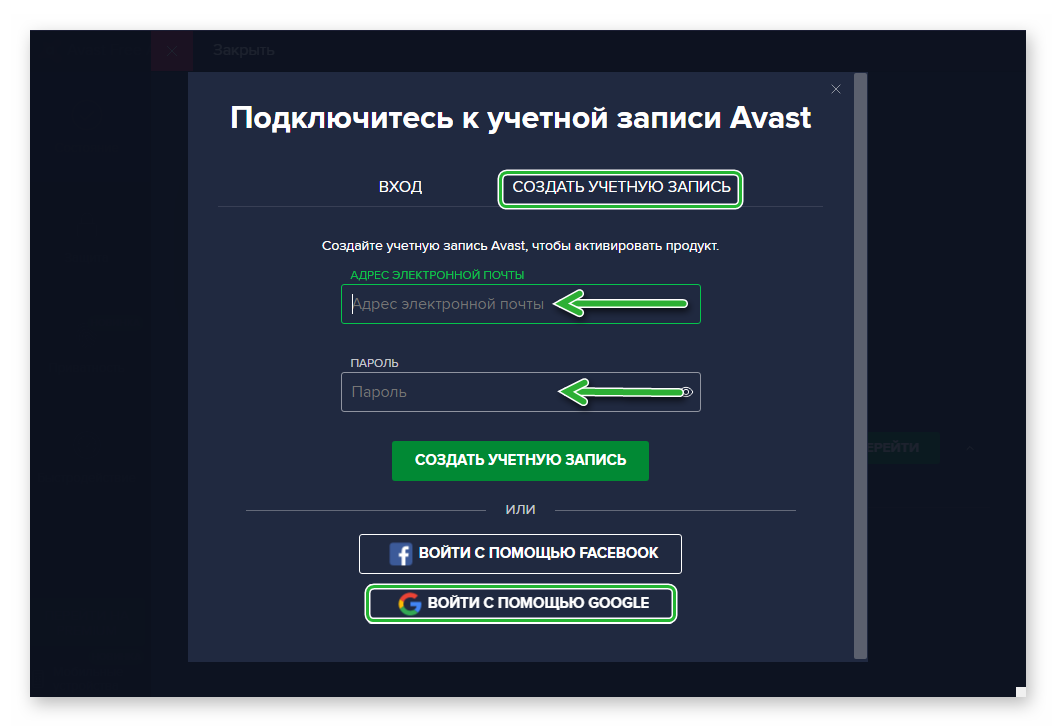
На странице учетной записи вы можете управлять вашими подписками и получить помощь при необходимости. В дальнейшем вы можете приобретать подписки на месяц/год и более не только расширенные версии Аваст, но и другие продукты компании.
По умолчанию интерфейс представлен в темных тонах. Справа мы видим панель инструментов:
Состояние — это главный экран по умолчанию. Если компьютер чист здесь вы видите сообщение о том, что компьютер защищен. Также отсюда можно запустить интеллектуальное сканирование. Та проверка, которая автоматически запускается сразу после установки антивируса.
Защита — здесь расположены подразделы. Какие-то из них заблокированы и доступны только по платной подписке. Они отмечены иконкой замка. Остальные доступны в Free версии.
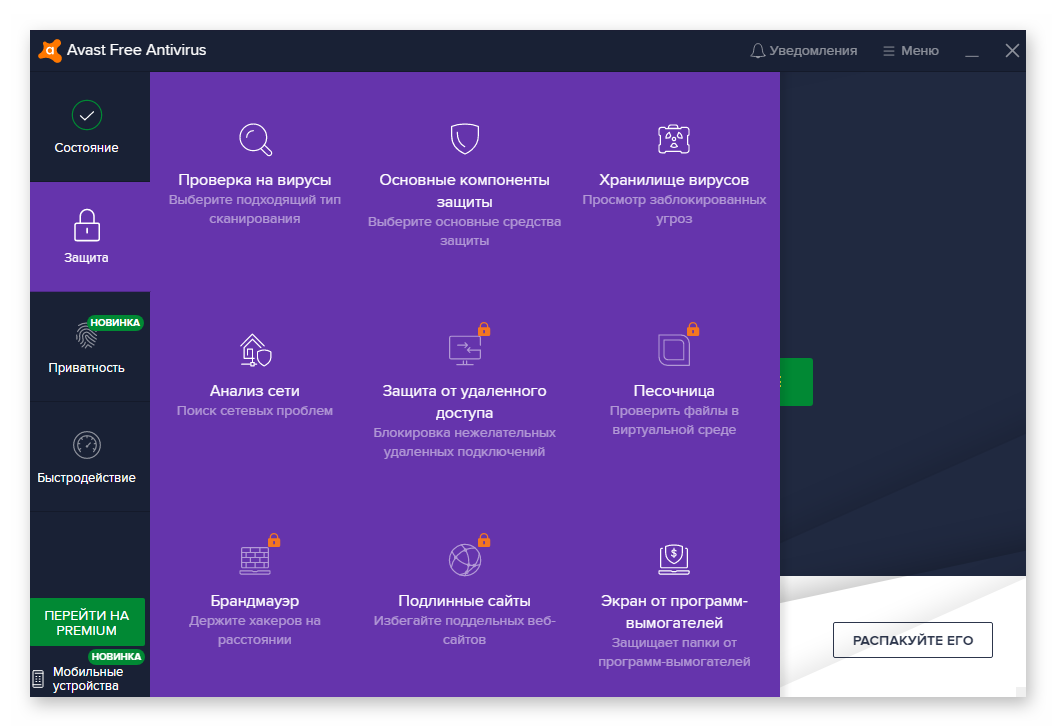
- Проверка на вирусы: полное сканирование ПК, проверка выбранных файлов, сканирование при запуске, настраиваемое сканирование. Здесь можно настроить диск для аварийного восстановления и посмотреть журнал проверок. Иконка шестеренки в правом верхнем углу позволяет быстро перейти в раздел опций, относящихся непосредственно к данному разделу.
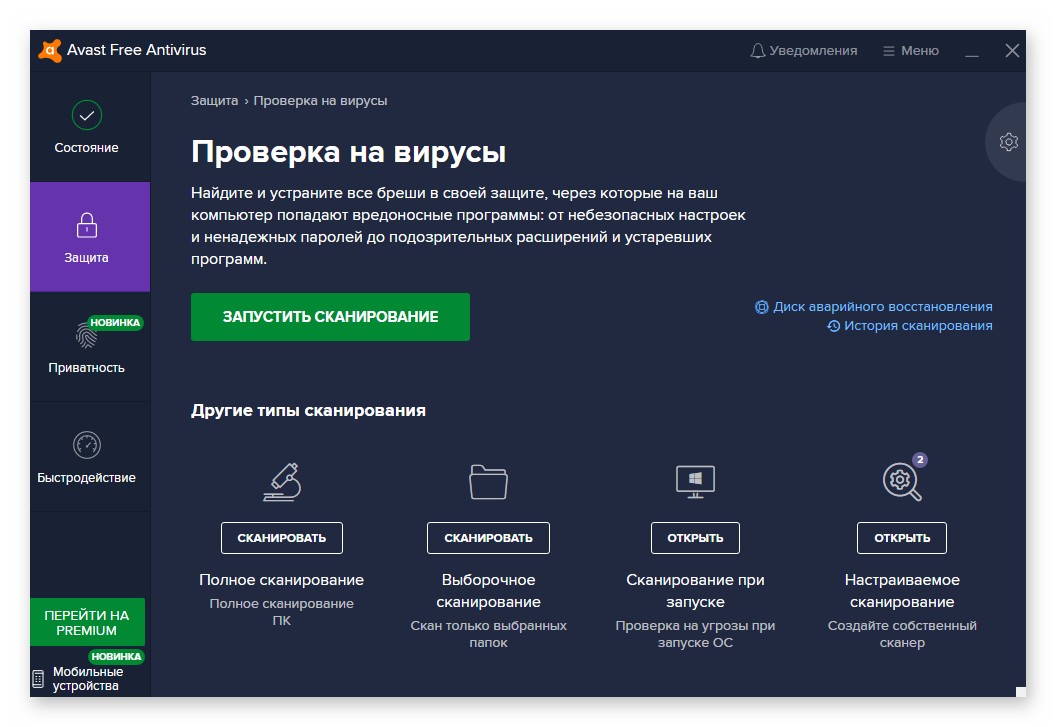
- Основные компоненты защиты: здесь можно быстро отключить какие-то компоненты. Например, чтобы при проверке антивирус не проверял все файлы, попадающие к вам на ПК или выключить веб-защиту для скачивания фильма или игры с торрента. Для включения / отключения компонентов достаточно переключить тумблер.
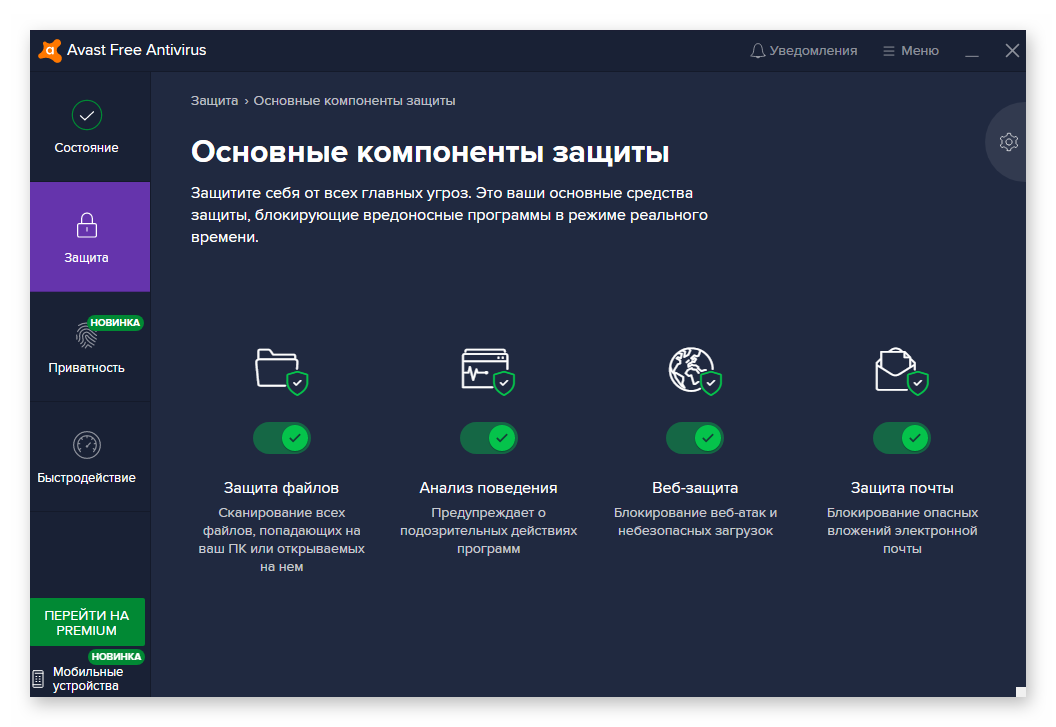
- Хранилище вирусов: это обновленное название карантина. Здесь хранятся все файлы, которые обнаружил и обезвредил Аваст. Отсюда их можно восстановить или добавить новый файл на ваше усмотрение, или если его не увидел Аваст.
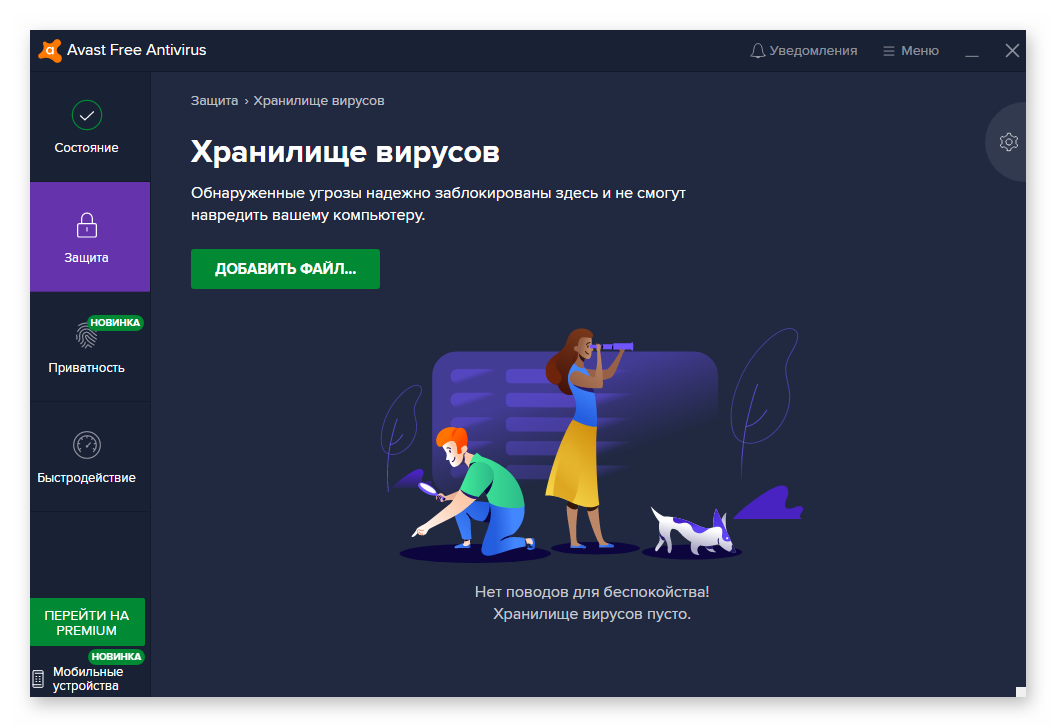
- Анализ сети: данный инструмент позволяет проверить, какие устройства подключены к вашей сети. А также уязвимости, которые могут попасть в ваш ПК через подключенные устройства.
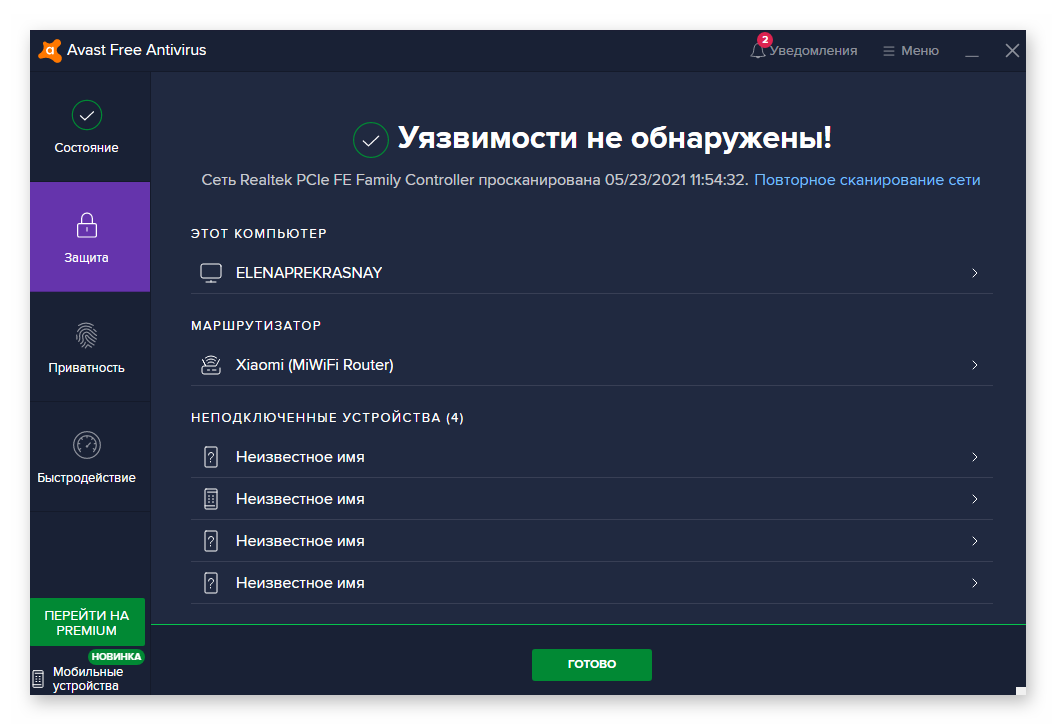
- Защита от удаленного доступа (по подписке): инструмент позволяет оградить ваш ПК от удаленного доступа рабочими столами на вашем ПК мошенниками и хакерами.
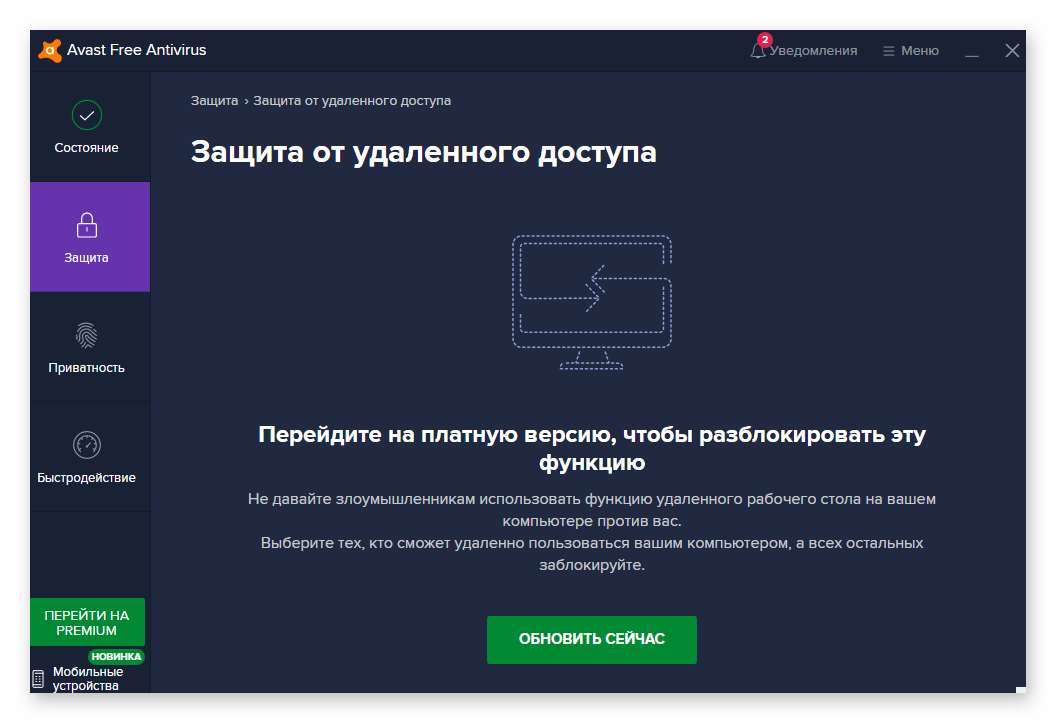
- Песочница (по подписке): опция позволяет запускать исполняемые файлы (игры, программы, архивы) в песочнице для предотвращения заражения компьютера скрытыми в них угрозами.
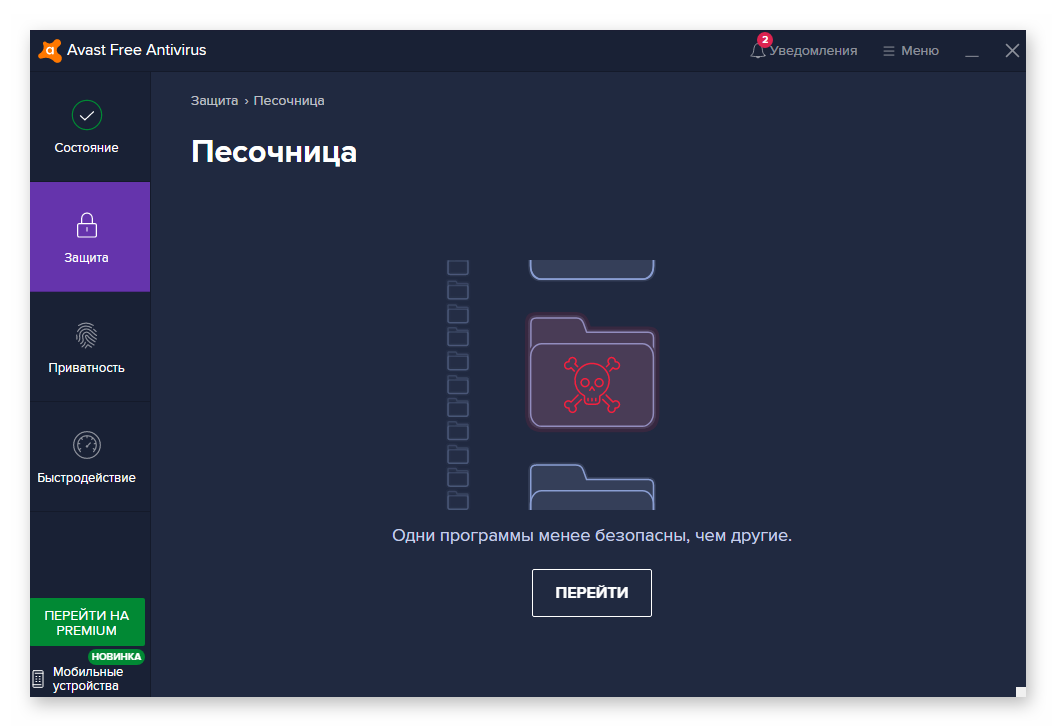
- Брандмауэр (по подписке): усиленная защита от различного типа угроз, попадающих на ваш ПК.
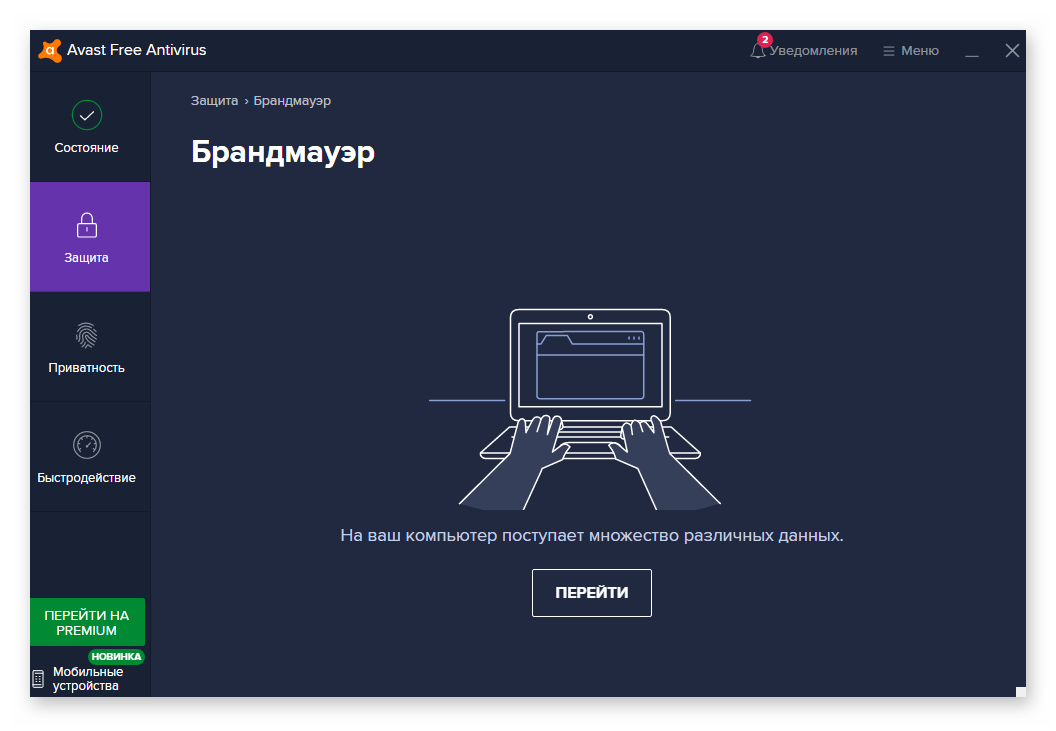
- Подлинные сайты (по подписке): инструмент проверяет в режиме реального времени все сайты, на которые вы заходите и при обнаружении, если вы попади на фишинговый сайт, блокирует его. Фишинговый сайт — поддельный, созданный мошенниками чтобы украсть персональные данные, логины и пароли от банковских счетов, социальных сетей.
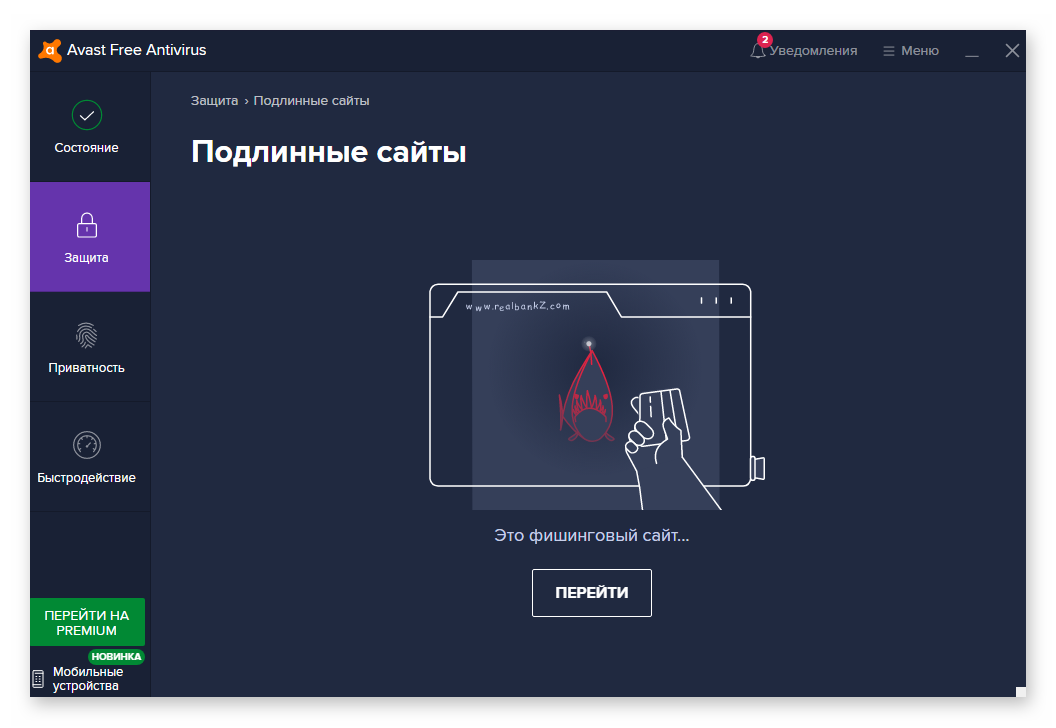
- Экран от программ вымогателей: инструмент позволяющий заранее защитить важные папки, до которых не смогут добраться мошенники в случае заражения ПК вирусом вымогателем.
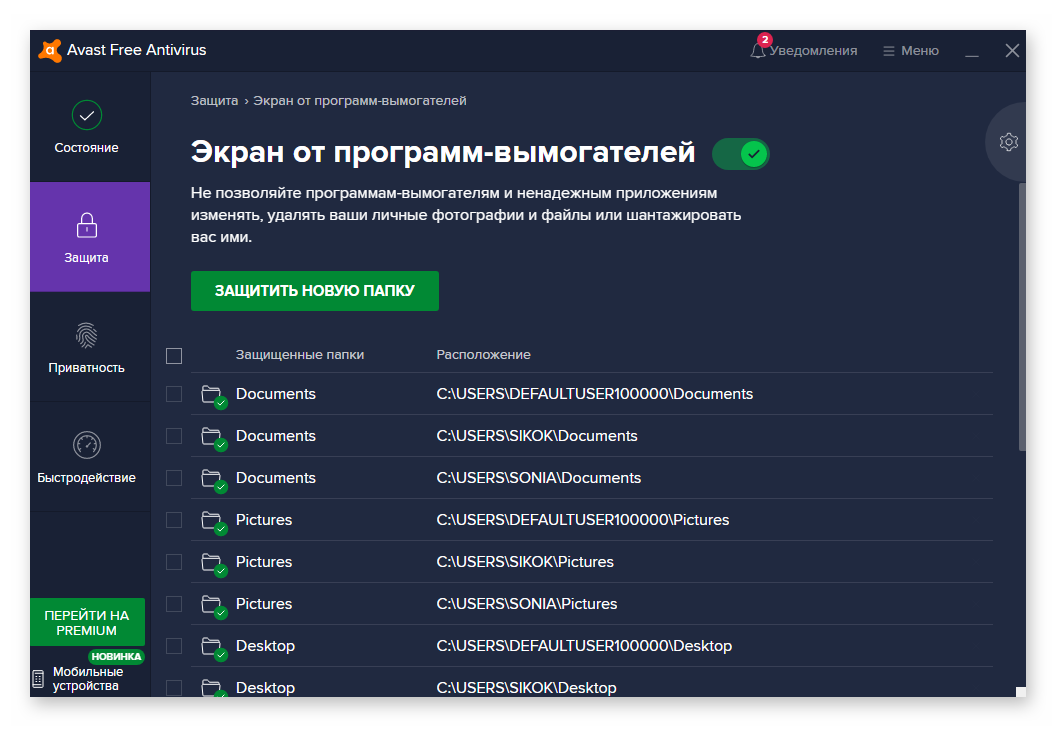
Приватность — здесь расположены инструменты, в основном доступные в платной версии. Их задача обеспечить конфиденциальность и высочайшую степень защиты персональных данных пользователя.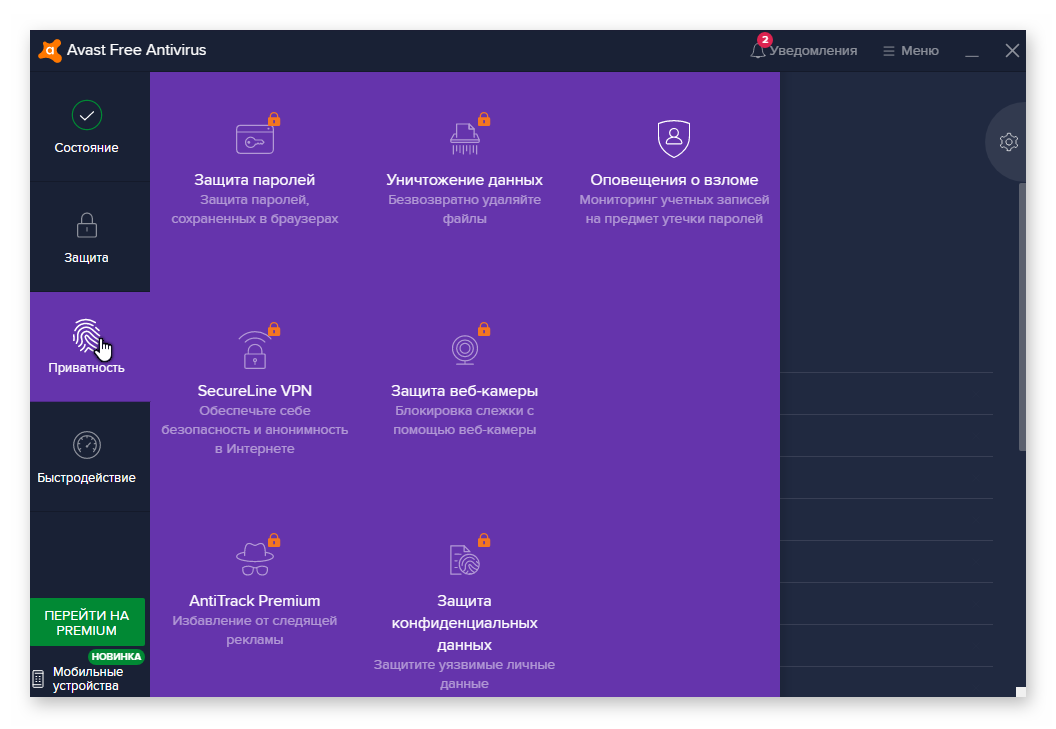
- Защита паролей (по подписке): позволяет безопасно хранить пароли и логины в браузере, не беспокоясь что к ним кто-то сможет получить доступ.
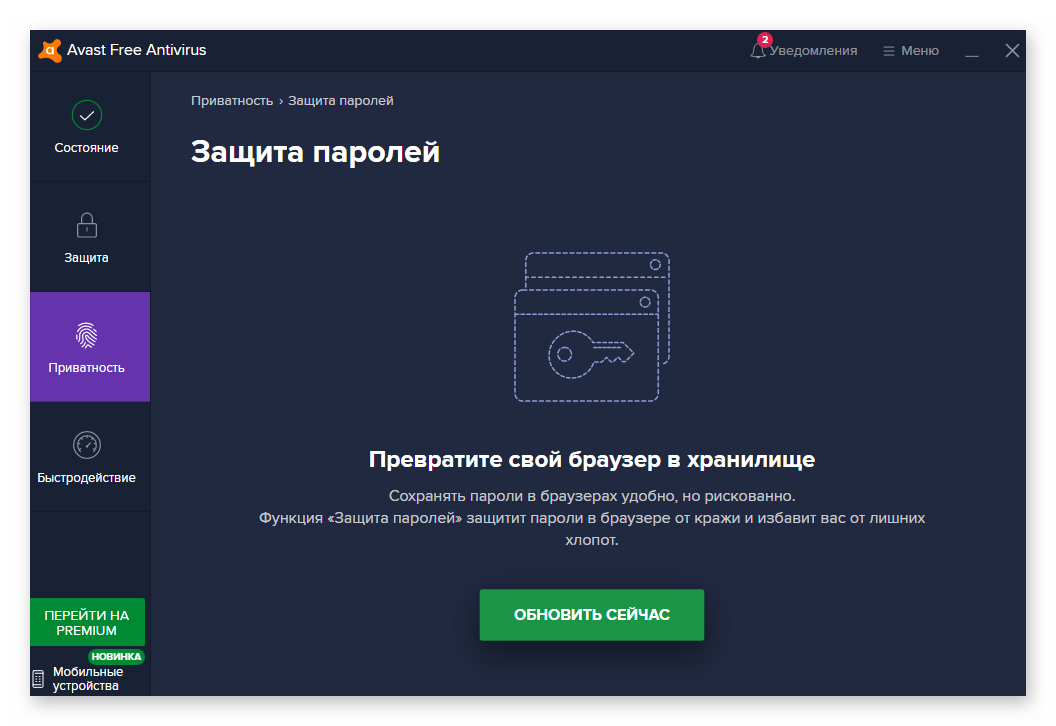
- Уничтожение данных (по подписке): позволяет полностью уничтожить важные файлы, если вы не хотите чтобы к ним кто-то получил доступ. После активации инструмента «Уничтожение данных» никакой хакер уже не сможет восстановить информацию.
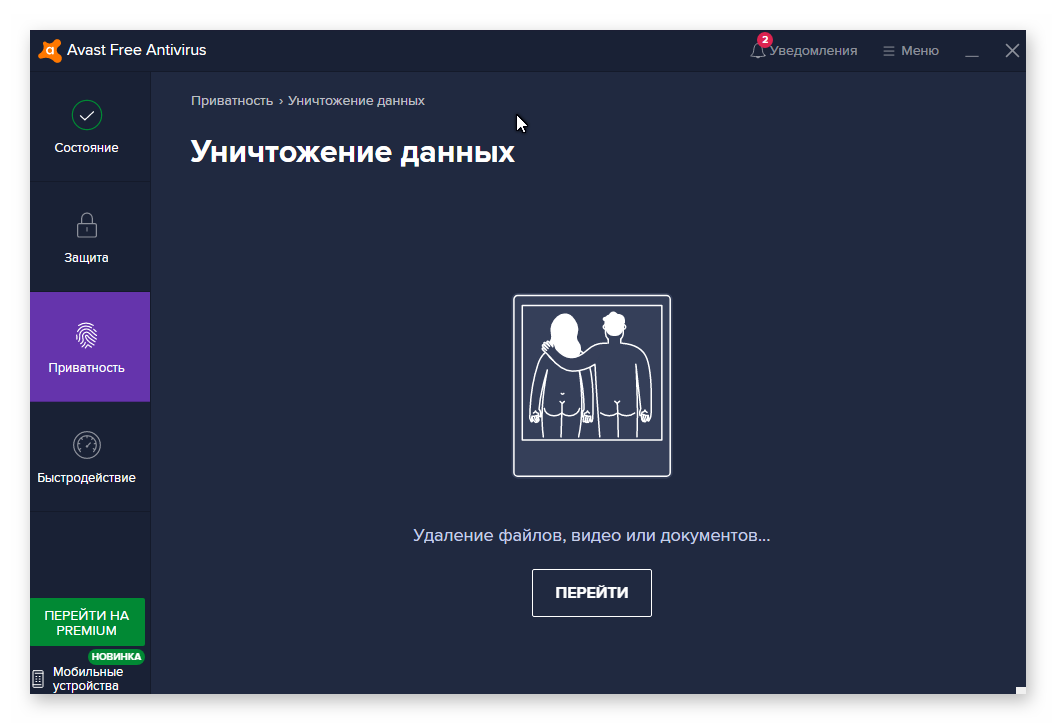
- Оповещения о взломе: здесь вы можете мониторить все возможные утечки связанные с учетной записью, указанной при регистрации в Аваст. И вовремя сможете предотвратить взлом, если вы установили слабый пароль в социальный сети или на каком-нибудь сервисе, которым вы пользуетесь.
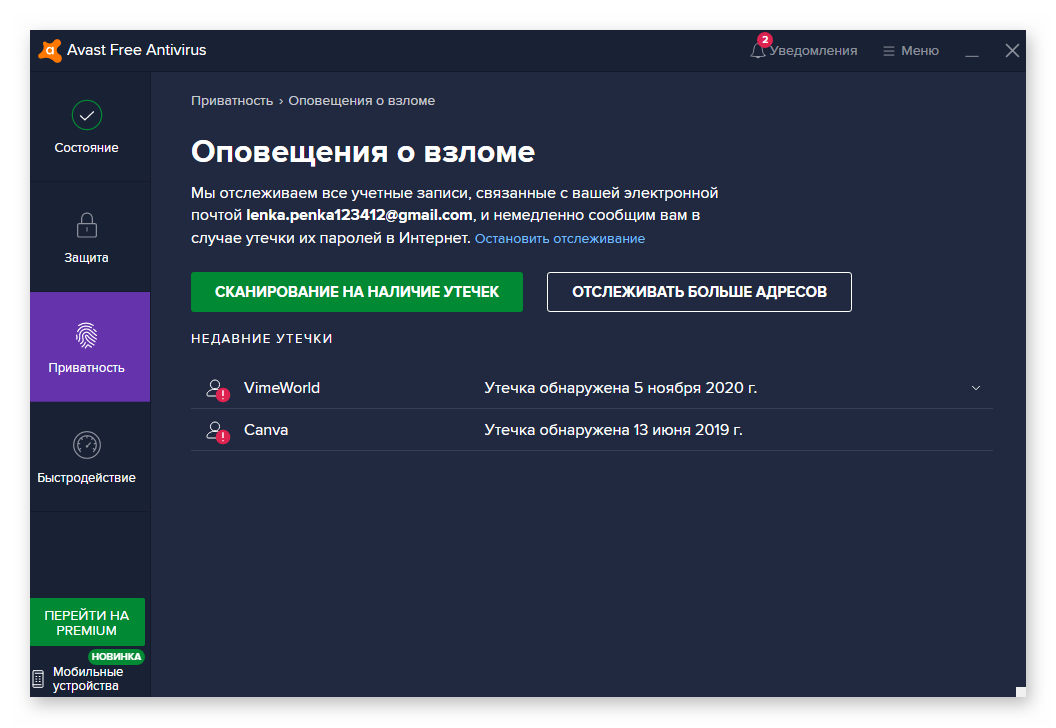
- SecureLine VPN (по подписке): инструмент обеспечит анонимность в сети, скрыв ваше местоположение от мошенников и провайдеров. Все пакеты данных передаваемые в сети шифруются с помощью сложных криптографических алгоритмов.
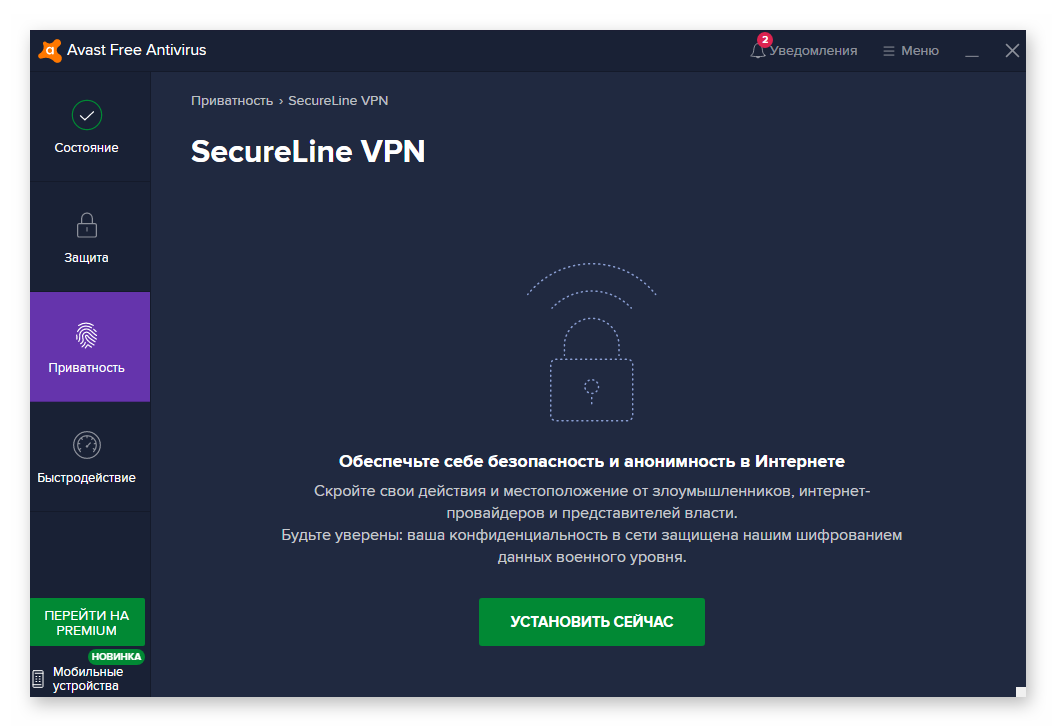
- Защита веб-камеры (по подписке): Инструмент не позволяет злоумышленникам подключиться к вашей камере и завладеть вашими секретами.
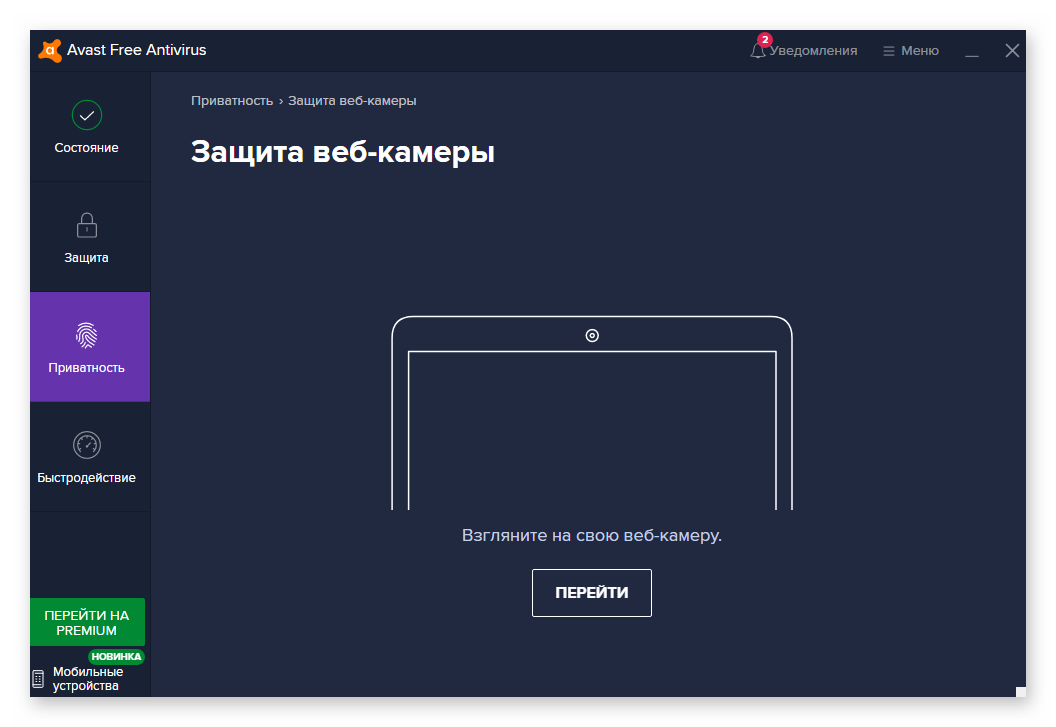
- AntiTrack Premium (по подписке): обеспечит вам спокойный серфинг от слежки рекламодателей.
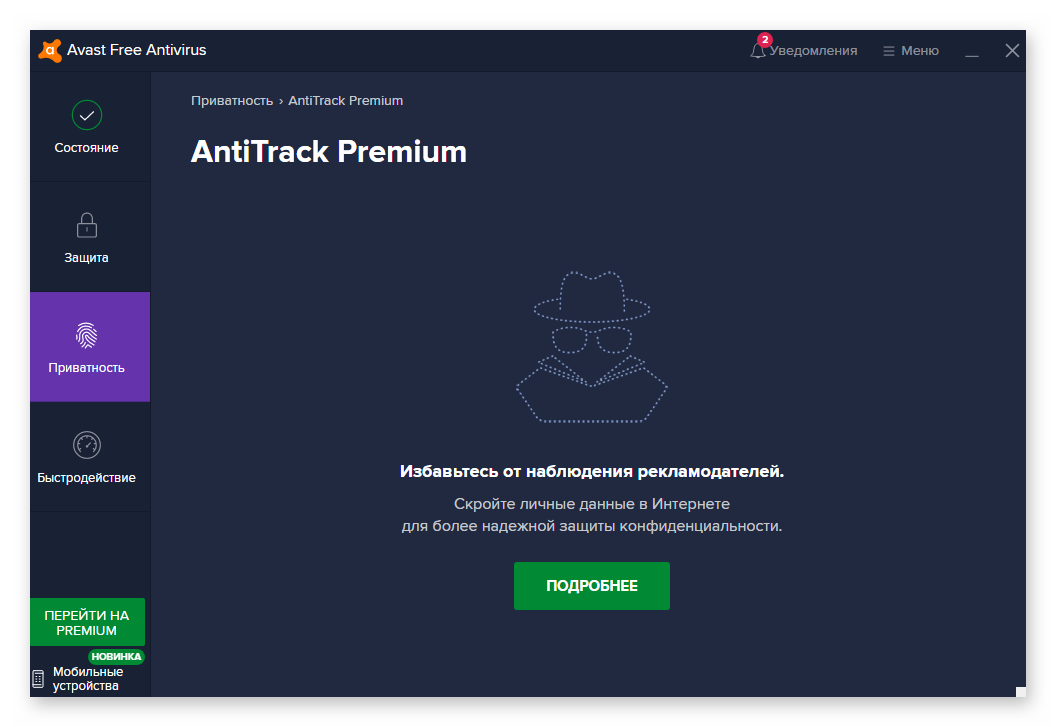
- Защита конфиденциальных данных (по подписке): инструмент защищает все файлы, которые содержат ваши персональные данные на ПК.
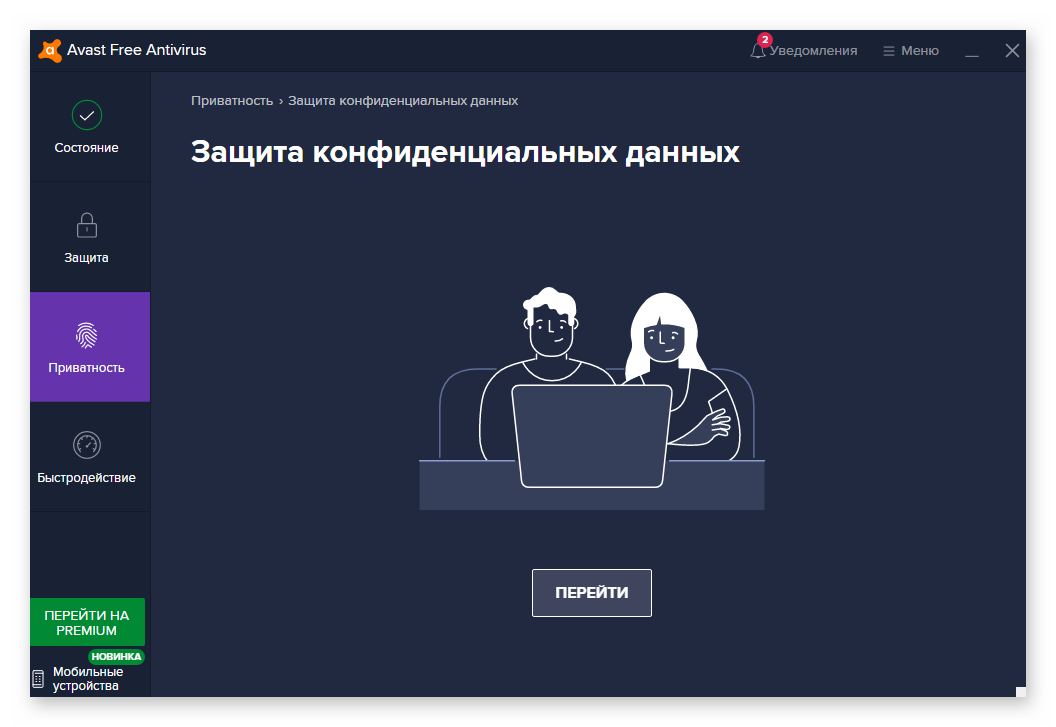
Быстродействие — после покупки Авастом компании AVG все антивирусные решения получили массу новых возможностей. Теперь это не просто антивирус, но и многофункциональный комбайн, который решает массу задач.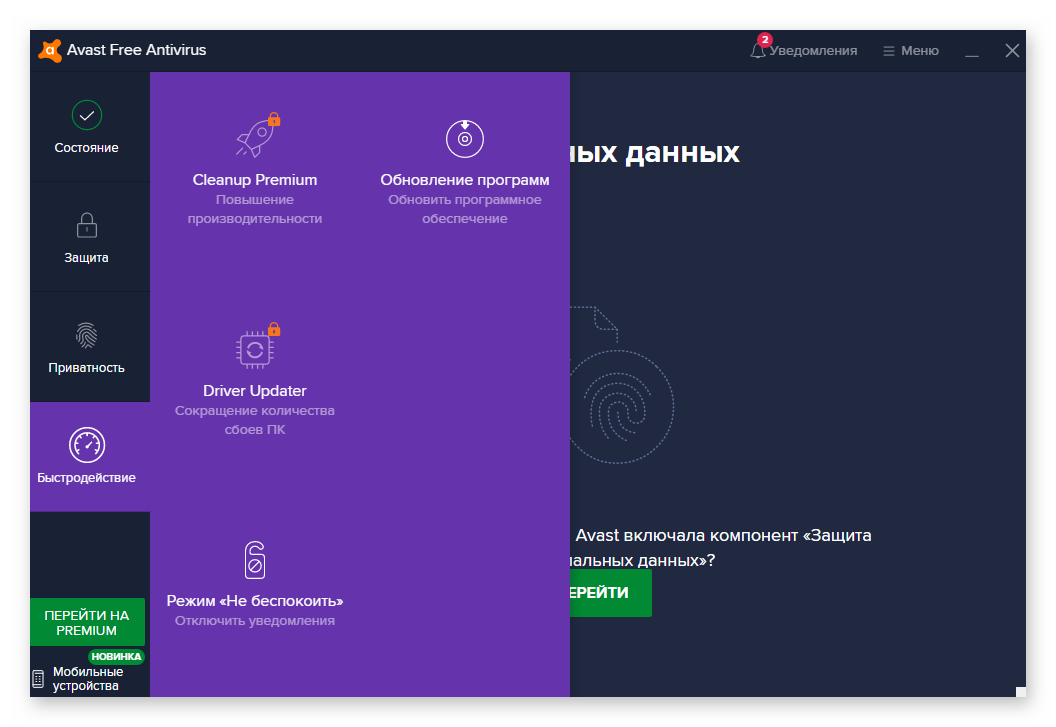
- CleanUp Premium (по подписке): инструмент позволяет повысить производительность ПК, поможет освободить место на диске, и устранить проблемы в работе.
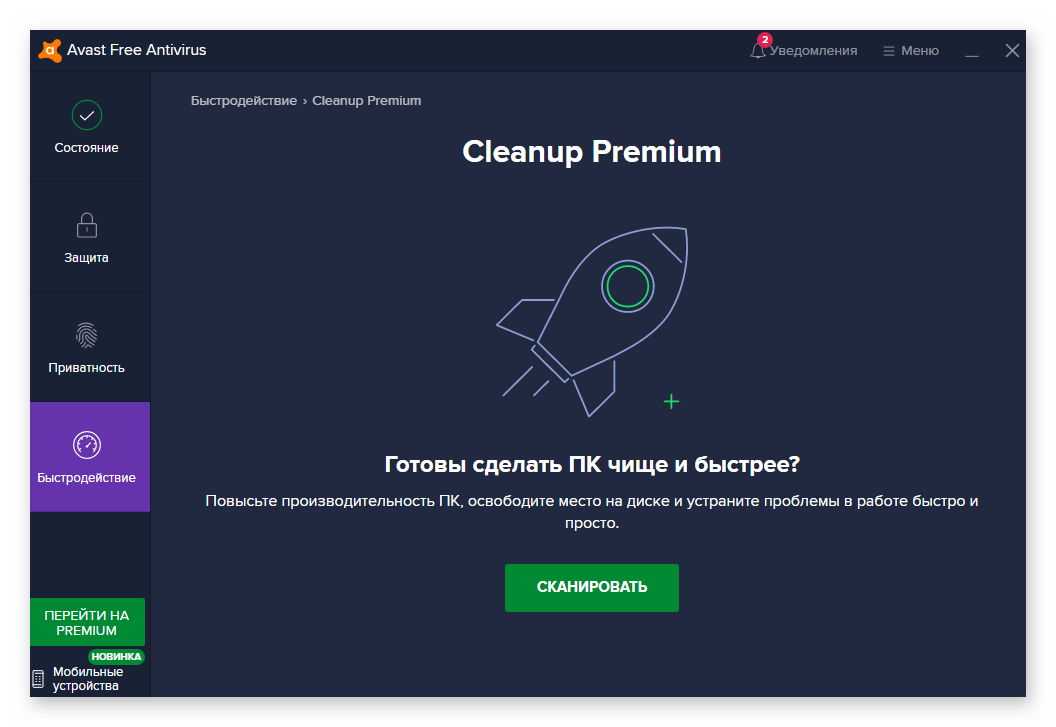
- Driver Updater (по подписке): утилита позволяющая проверить ваши драйверы устройств и обновить их при необходимости, чтобы ПК работал быстро и без сбоев.
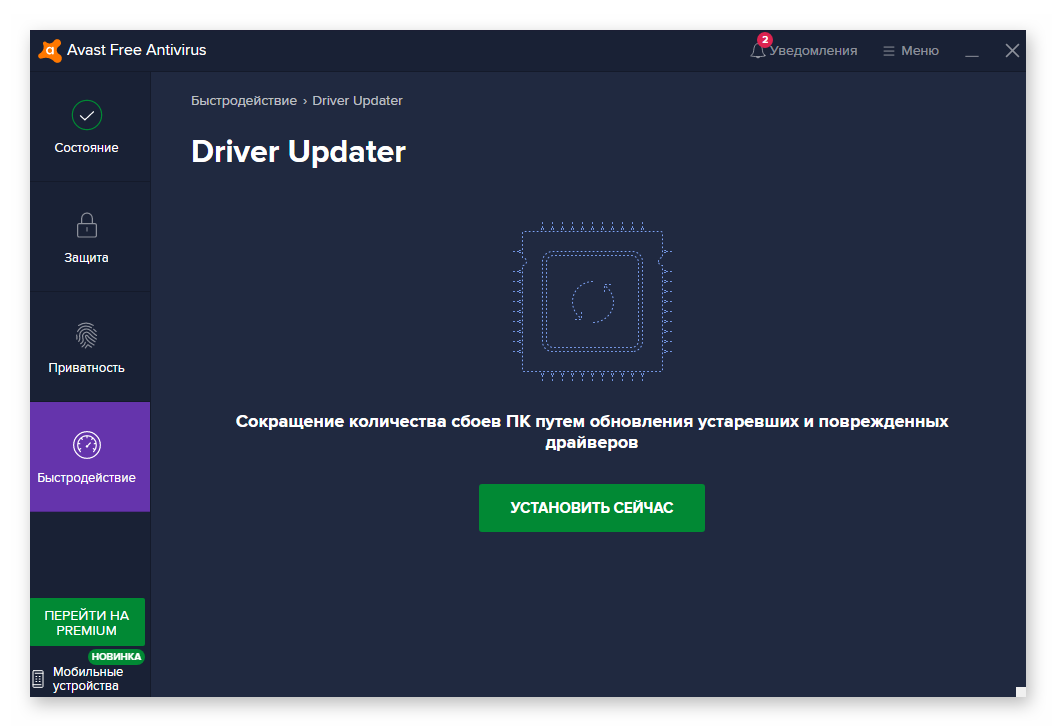
- Обновление программ: проверяет какие программы и приложения установлены у вас на ПК и предлагает обновить устаревшие, если в сети будут обнаружены новые версии.
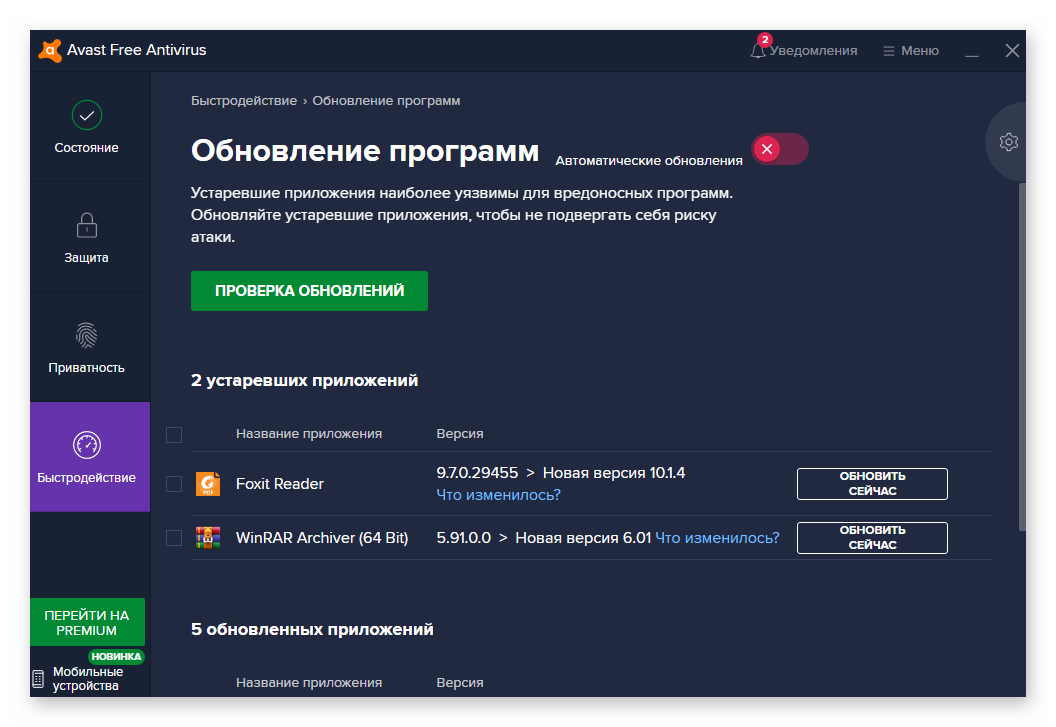
- Режим «Не беспокоить»: настраивается для отдельных приложений, где нужна повышенная концентрация внимания. Или в играх. Со включенным режимом вы не будете получать уведомлений о новых сообщениях на почту, уведомлений системы, рекламных объявлений и прочее. Активен когда указанная программа или игра работает в полноэкранном режиме.
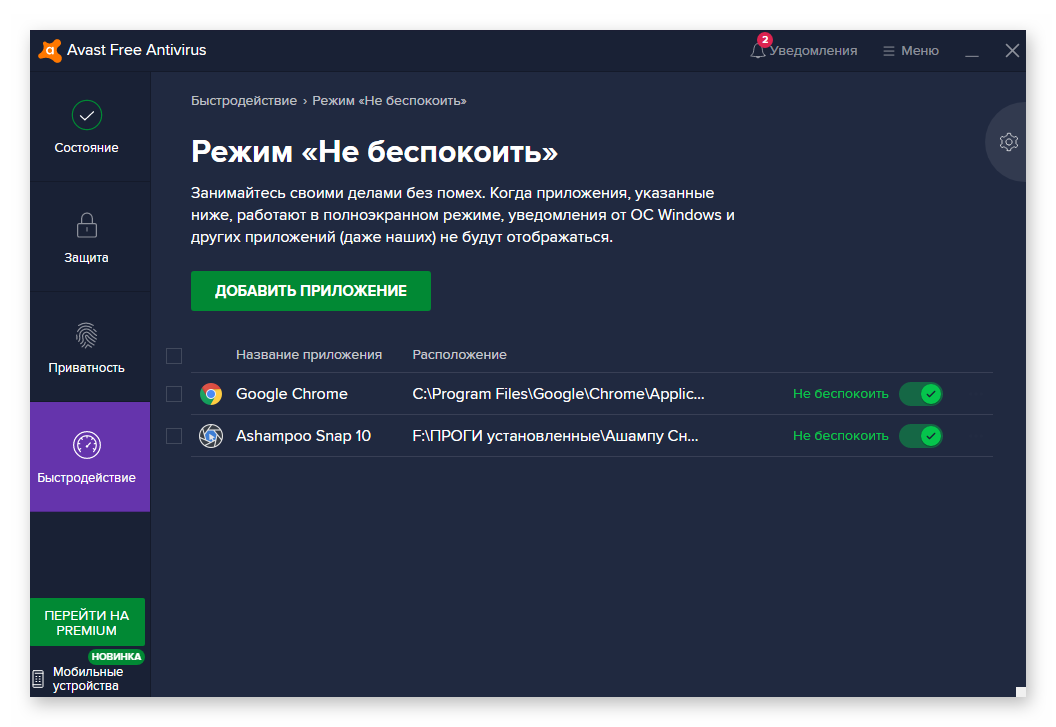
Несмотря на то что большая часть функций недоступны в бесплатной версии, на самом деле для базовой защиты достаточно и тех функций, которые есть в арсенале Аваст. Антивирус работает на технологии машинного обучения и эвристического движка. Одним словом достаточно «умная». Не потребляет много ресурсов и в целом неплохо справляется со своими задачами.
По умолчанию в программе выставлены оптимальные настройки. То есть её можно использовать сразу «из коробки». Но если вы хотите узнать подробнее или при необходимости внести свои изменения в настройки, это несложно сделать. Большая часть опций представлена списками, где достаточно снять или поставить отметку в чекбоксе.
- Чтобы попасть в настройки нажмите «Меню» в правом верхнем углу и выберите раздел «Настройки».
- Здесь как и в основном меню функций есть разделение: «Общие», «Защита» и «Быстродействие».
- В каждой вкладке есть внутреннее меню для удобства пользователя.
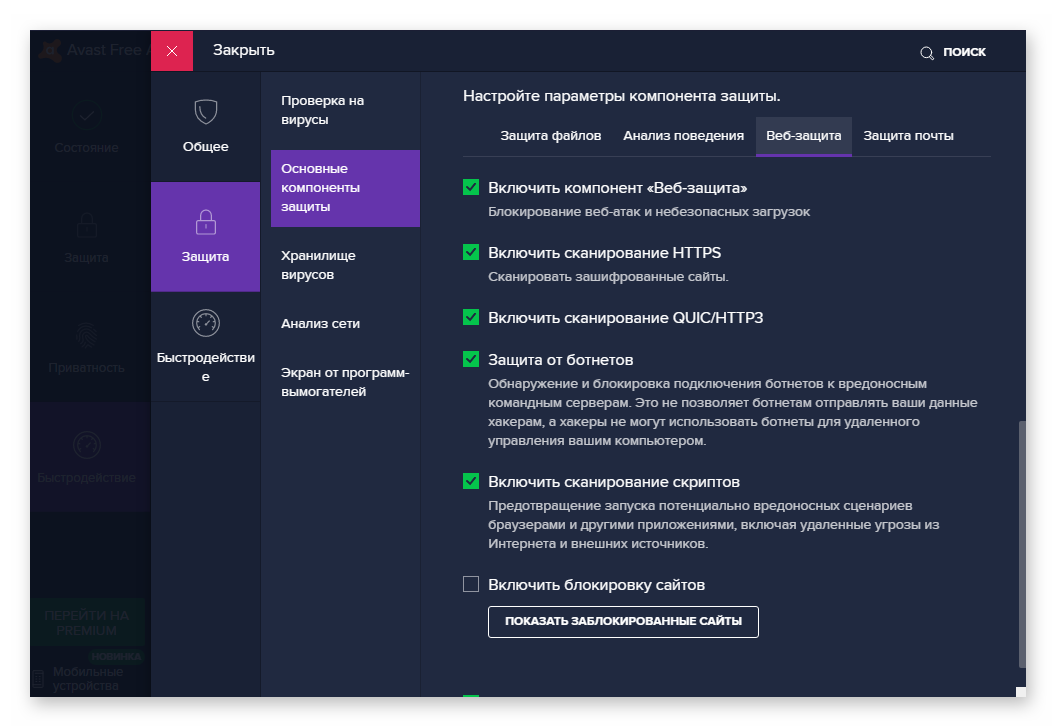
Настроек тут действительно много. Мы не будем их описывать все. Навигация и краткие описания здесь достаточно понятные. Остановимся на некоторых опциях, где может возникнуть необходимость что-то изменить.
Основное / Обновления — по умолчанию установлен параметр «Обновлять автоматически». Для экономии трафика, если интернет лимитированный можно изменить настройки на обновление вручную (или другой по желанию).
Примечание: вирусные сигнатуры рекомендовано обновлять автоматически. В противном случае антивирус может не распознать вредоносную программу.
Исключения: сюда вы можете добавить файлы, папки, или сайты, на которые «ругается» антивирус.
Блокированные и разрешенные приложения: аналогично с предыдущим пунктом. Позволяет добавить в исключения программы или игры. Или наоборот разрешить им работать на ПК, если по каким-то причинам антивирус их блокирует. Например, программа не лицензионная или активированная ключом с форумов.
Пароль: здесь вы можете запаролить саму программу, чтобы никто больше не мог внести сюда изменения. Полезно, если вы устанавливаете в программе родительский контроль.
Устранить неисправности: При возникновении необходимости удалить антивирус перед процедурой рекомендуется отключить самозащиту. Эта опция не позволяет деинсталлировать программу вирусами.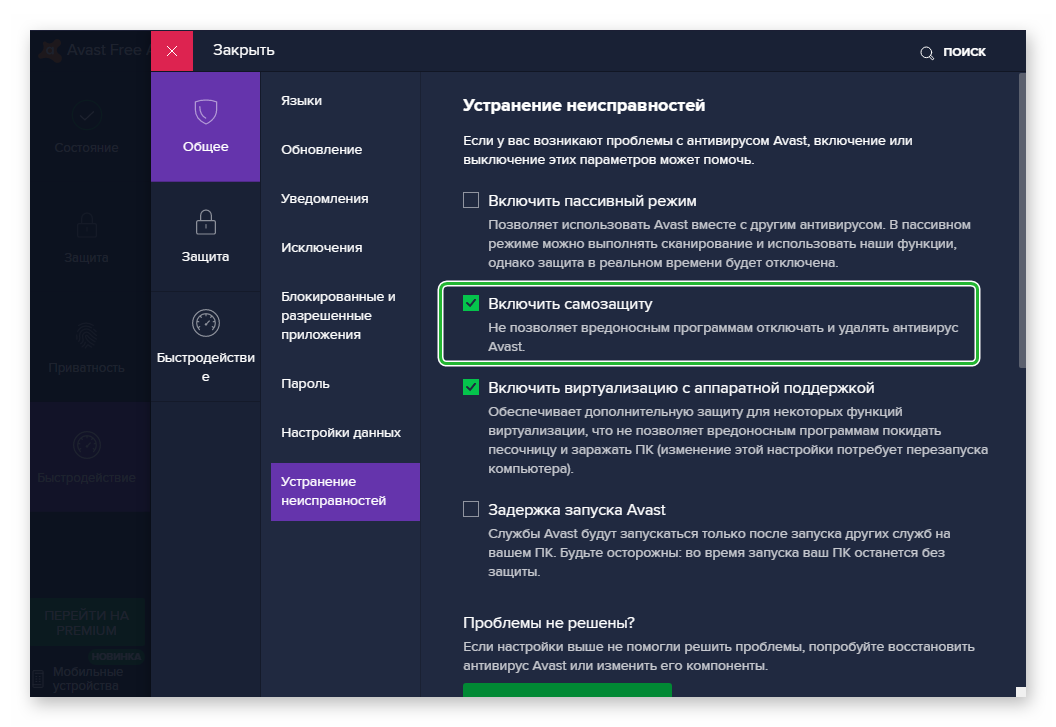
В разделе «Защита» пройдитесь по опциям и проверьте устраивается вас или нет. При желании какие-то из них можно подкорректировать.
В режиме активной работы, если вы загружаете вредоносный файл, антивирус его автоматически блокирует. Или если компьютер начинает тормозить и наблюдаются различные симптомы заражения рекомендуется выполнить проверку. Как мы уже говорили в Авасте есть два варианта сканирования на вирусы — Интеллектуальное и выборочное.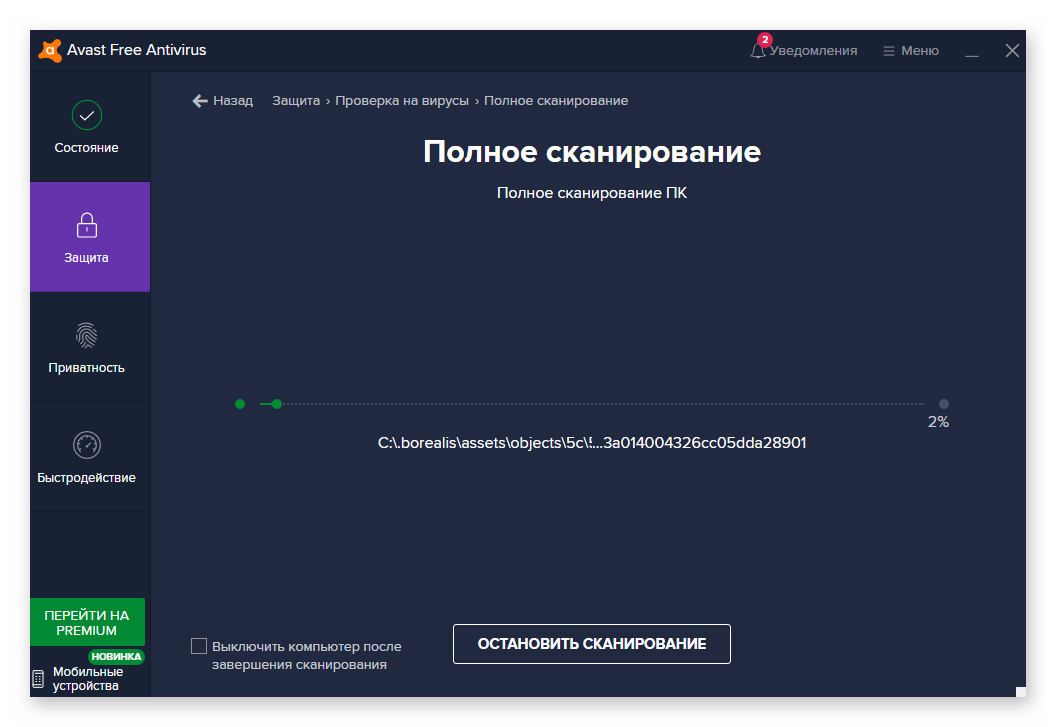
В первом случае программа сама определяет что нужно проверить. Во втором вы задаете нужную папку или активируете проверку при включении, когда ещё не загружены драйверы устройств и у вирусов нет возможности спрятаться. Выбирайте предпочтительный вариант.
Заключение
Несмотря на многочисленную критику продуктов Аваст в СМИ и на форумах, это действительно неплохой защитник. Как минимум он достоин того, чтобы скачать бесплатно антивирус Аваст фри и проверить его. Если он оправдает ожидания можно оставить как полноценную защиту или при желании купить подписку. В последних обновлениях его полностью переосмыслили. Теперь он легкий, больше находит угроз и не тормозит систему.




